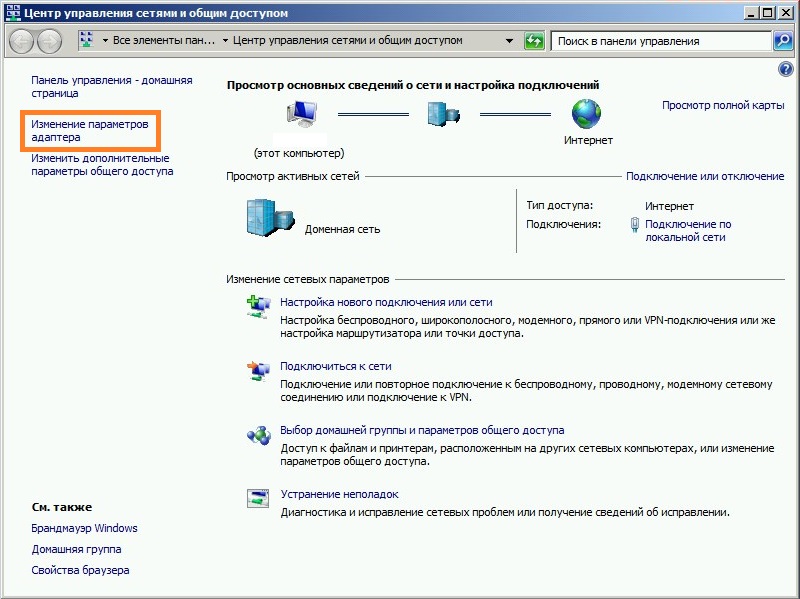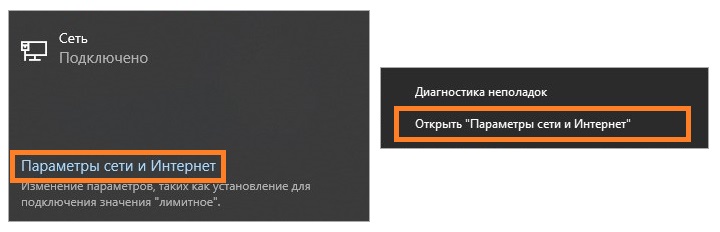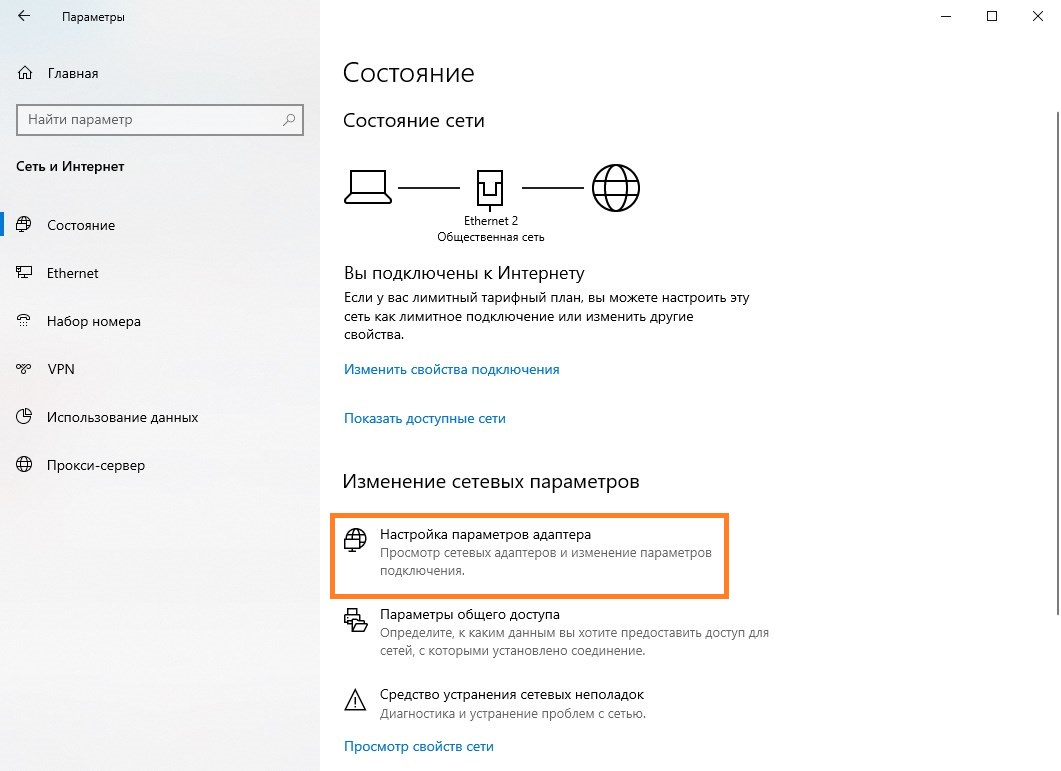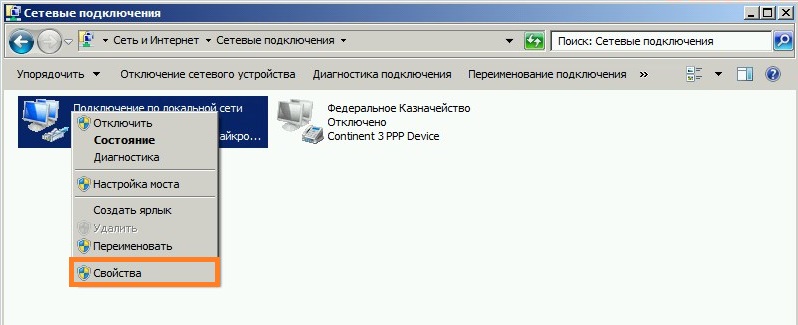Континет АП ошибка 720 при подключении
Добрый день.
ОС Win10. неожиданно континент в.3.7.7.651 объявил забастовку и перестал подключаться с ошибкой 720. Настройки соединения выставлены корректно. Скрин ошибки и свойств системы во вложении.
Что можно предпринять для исправления ошибки?
Вложения:
Пожалуйста Войти или Регистрация, чтобы присоединиться к беседе.
У вас есть «WAN Miniport (IP)» ?
в Диспетчере устройств — Сетевые адаптеры
С подобной ошибкой есть рекомендация на сайте qna.habr.com/q/597868
В диспетчере устройств удалил WAN Miniport (IP), потом «Обновить конфигурацию оборудования»
Заработало без перезагрузки
реально рабочий способ!
Причем для любого типа VPN (PPTP, L2TP. ) подключения, при ошибке 720.
Пожалуйста Войти или Регистрация, чтобы присоединиться к беседе.
Не получилось. Очень может быть, с ОС не все ладно: эл.бюджет работать тоже не хочет, еще какие-то проблемы возникают непонятные. Будем переустановку делать.
Пожалуйста Войти или Регистрация, чтобы присоединиться к беседе.
StarWarrior пишет: ОС Win10. континент в.3.7.7.651 перестал подключаться с ошибкой 720.
FarWinter пишет: У вас есть «WAN Miniport (IP)» ?
в Диспетчере устройств — Сетевые адаптеры
С подобной ошибкой есть рекомендация на сайте qna.habr.com/q/597868
В диспетчере устройств удалил WAN Miniport (IP), потом «Обновить конфигурацию оборудования»
Заработало без перезагрузки
Сколько раз (давно однако) пытался тоже победить пресловутую ошибку 720, но на WIN-7 — ничего не помогало, в т.ч. и якобы лечащая это утилита FixIt 50199 от Microsoft. Великий Гугл чего только не предлагал — результат был 0.
Спасибо «FarWinter» за полезную ссылку! Надеюсь и на ОС Win-7 (если вдруг опять у кого-то где-то — не дай Бог!) сработает приведенный по ней метод.
Пожалуйста Войти или Регистрация, чтобы присоединиться к беседе.
Континент ап перестал работать интернет
официальный сайт Казначейства России
www.roskazna.ru
- ГАСУ
- ГИС ГМП
- Документы
- ЕИС (zakupki.gov.ru)
- ИАС ФК
- Официальный сайт ГМУ (bus.gov.ru)
- СУФД-онлайн
- Удостоверяющий центр
- Новости УЦ
- Нормативные документы
- Инструкции пользователя
- Корневые сертификаты
- Программное обеспечение
- Порядок получения сертификата
- Изменение статуса сертификата
- Орган криптографической защиты информации
- Вопросы и ответы
- Контакты и режим работы
- Онлайн сервис подачи документов для получения сертификатов
- Шаблоны документов
Часто задаваемые вопросы
Типичные ошибки Континент-АП при установке связи с сервером доступа
1. Ошибка «Client cert not found»
Для решения данной проблемы необходимо:
· Проверить, запущен ли процесс eapsigner161.exe;
· Если процесс не запущен, зайти в папку с установленной программой и запустить процесс вручную.
2. Ошибка «Неизвестная ошибка импорта сертификатов»
Для решения данной проблемы необходимо:
· удалить все сертификаты с истекшим сроком действия из хранилища «Личные» локального хранилища сертификатов системы (для этого можно воспользоваться оснасткой «mmc» (выбрав в меню Файл -> Добавить или удалить оснастку -> Сертификаты -> Добавить -> Готово -> Ок) или воспользоваться функционалом браузера Internet Explorer (выбрать в меню Сервис -> Свойства браузера -> Содержание -> Сертификаты));
· удалить из хранилища «Личные» локального хранилища сертификатов системы все сертификаты, которые в своем составе, в поле «Субъект», содержат следующие символы: , + ; “ ” « ».
3. Ошибка «Не совпадает подпись открытого эфемерного ключа»
Для решения данной ошибки необходимо при установке личного сертификата выбирать правильный контейнер закрытых ключей. Для этого можете воспользоваться функционалом оснастки КриптоПРО CSP, используя функцию «установить личный сертификат» во вкладке «сервис», которая в своем составе имеет возможность, путем проставления галочки, автоматического поиска соответствия между контейнером закрытых ключей (значением закрытого ключа) и значением открытого ключа, содержащегося в сертификате пользователя.
4. Ошибка «Сервер отказал в доступе пользователю не найден корневой сертификат»
Для решения данной ошибки необходимо:
· проверить издателя сертификата, который используется для установления соединения (сертификат для Континент-АП имеет в качестве издателя Корневой сертификат сервера доступа «ЦС СД Интернет», «4800-sd-01.roskazna.ru» или «4800-sd-02roskazna.ru»);
· проверить наличие в хранилище «Доверенные корневые центры сертификации» локального хранилища сертификатов системы сертификата Корневой сертификат сервера доступа «ЦС СД Интернет», «4800-sd-01.roskazna.ru» или «4800-sd-02roskazna.ru», в случае его отсутствия необходимо заново произвести установку сертификата пользователя.
5. Ошибка «Сервер доступа отказал пользователю в подключении. Причина отказа: Неизвестный клиент»
Для решения данной ошибки необходимо проверить правильность, указанных в Континент-АП, адресов серверов доступа. В УФК по Московской области используются следующие адреса серверов доступа:
4800-sd-01.roskazna.ru или 4800-sd-02.roskazna.ru.
Если в процессе подключения к одному из серверов доступа возникает подобная ошибка, необходимо произвести подключение на другой сервер доступа. В случае, если описанное выше не помогает решить проблему, необходимо позвонить в Управление Федерального казначейства по Московской области (по месту получения сертификата, необходимые контактные данные опубликованы на сайте mo.roskazna.ru в разделе ГИС > Удостоверяющий центр > Континент АП > Контакты).
6. Если после установки Континент-АП произошла потеря интернет соединения необходимо в настройках сетевого адаптера, который используется для выхода в интернет, снять галочку в пункте «Continent 3 MSE Filter».
7. Ошибка «Сервер отказал в доступе пользователю. Причина отказа: многократный вход пользователя запрещен»
Для решения данной ошибки необходимо обратится в УФК по Московской области по месту получения сертификата, необходимые контактные данные опубликованы на сайте mo.roskazna.ru в разделе ГИС > Удостоверяющий центр > Континент АП > Контакты).
· Проверить, работает ли подключение к интернету на АРМ.
· Отключить МСЭ, брандмауэр либо другое ПО которое может блокировать служебные порты/протоколы Континент-АП.
· Исключить проблему в канале провайдера, попробовать использовать другого, к примеру, через 3-g модем. Если с другим провайдером работает — нужно обратиться к своему с запросом на открытие служебных портов\протоколов.
Уважаемый пользователь, данный сайт производит обработку файлов cookie и пользовательских данных (информацию об ip-адресе, местоположении, типе и версии операционной системы, типе и версии браузера, источнике переадресации на сайт, и сведения об открытых страницах пользователя) в целях улучшения функционирования сайта и проведения статистических исследований.
Продолжая использовать сайт, вы даете согласие на сбор и обработку указанной информации (Статья 6 Федерального закона от 27.07.2006 № 152-ФЗ «Закон о персональных данных»).
При подключении соединения Континент-АП «отключается» локальная сеть
Континент-АП (буквально — Континент Абонентский Пункт) является программным обеспечением для VPN подключения к удаленному серверу, с использованием отечественных алгоритмов ГОСТ. Широкое распространение он имеет на тех предприятиях, которым необходимо подключаться к закрытой сети Федерального Казначейства, с целью доступа к их внутренним ресурсам. Одной из особенностей использования Континента-АП является то, что при установлении соединения с удаленным сервером, блокируется работа сети, оставляя лишь возможность работать с частной виртуальной сетью. Отключить данную блокировку сети можно как со стороны сервера, так и со стороны клиента. Сейчас мы поговорим о том, как можно это сделать со стороны клиента (у пользователей Континент-АП).
Отключение Continent 3 MSE Filter
Вкратце — для того, чтобы нужное сетевое соединение перестало быть недоступным во время рабочего VPN соединения через Континент, нужно найти данное соединение в сетевых адаптерах, и в его свойствах убрать галочку у пункта «Continent 3 MSE Filter». А теперь подробнее о том, как это сделать:
- Первым делом нужно открыть свойства сетевых подключений, в зависимости от версии Windows делается это разными способами.
- В старых версиях Windows (Windows 7 — Windows 8.1) для этого нужно щелкнуть правой кнопкой мыши по значку сети в системном трее, и выбрать пункт «Центр управления сетями и общим доступом».
После этого, в открывшемся окне нужно выбрать пункт «Изменение параметров адаптера, расположенный в его левой части. - В Windows 10 нужно щелкнуть любой кнопкой мыши по значку сети в системном трее, и в появившемся меню выбрать «Параметры сети и Интернет» или «Открыть Параметры сети и Интернет» (наличие данных пунктов зависит от того, какой кнопкой было произведено нажатие на значок сети).
После этого, в открывшемся окне нужно выбрать пункт «Настройка параметров адаптера».
- В старых версиях Windows (Windows 7 — Windows 8.1) для этого нужно щелкнуть правой кнопкой мыши по значку сети в системном трее, и выбрать пункт «Центр управления сетями и общим доступом».
- В списке сетевых подключений нужно выбрать то, которое отвечает за работу нужной сети, отключение которой нужно предотвратить. Если речь идет про обычный компьютер с единственным подключением к локальной сети, то по умолчанию такое подключение будет называться «Подключение по локальной сети». Нажимаем на нем правой кнопкой мыши и в контекстном меню выбираем пункт «Свойства».
- В открывшихся свойствах подключения, нужно найти компонент под названием «Continent 3 MSE Filter», и снять с него галочку.
- После этого, при установлении VPN соединения через Континент-АП, ранее настроенное подключение перестанет отключаться, и все сетевые ресурсы останутся доступны.
Была ли эта статья Вам полезна?
Комментарии к статье (7)
При отключенном континент АП все равно не работате интернет.
Звучит маловероятно, поскольку если у вас действительно не работал бы Интернет, то и Континент-АП не смог бы установить соединение с сервером.
Оооо, спасибо большое. 2 дня убил в поисках истины, отключил все фаерволы, прописывал маршруты, все криво, менял настройки шлюзы метрики и т.д. ничего не помогало.
Здравствуйте.
Скажите, пожалуйста, а если на компьютере с Windows 10 установлен Континент-АП 4 версии, и возникает такая же проблема при соединении с Континентом-АП — пропадает обычная связь с интернетом, то что можно сделать в этом случае, как вернуть себе связь с включенным КонтинентомАП?Здравствуйте,
К сожалению, с Континент-АП 4 версии дело не имел. В данной версии программы, в настройках сетевого соединения компонент «Continent MSE Filter» отсутствует?Да, к сожалению, отсутствует. Компонента «Continent MSE Filter» в настройках сетевого соединения нет. Как и любого другого — похожего на компонент Континента.
Тогда, увы, но подсказать ничего не могу.
Единственное, уточню, что по заверениям технической поддержки компании «Код Безопасности» (разработчики данной программы) настройку отключения интернета при установлении соединения задают владельцы сервера — т. е. Вы можете попробовать уточнить у владельцев сервера о возможности «не отключения» интернета.

 При подключении соединения Континент-АП «отключается» локальная сеть
При подключении соединения Континент-АП «отключается» локальная сеть